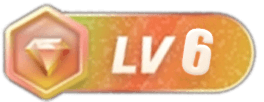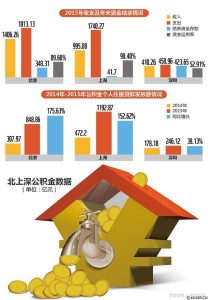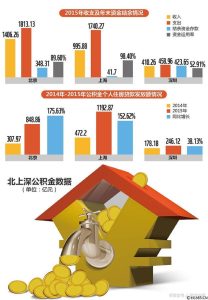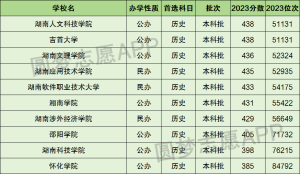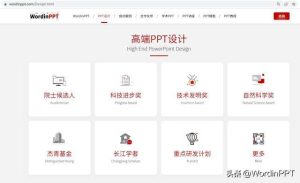来源:纵横大办公
作者:保镖哥
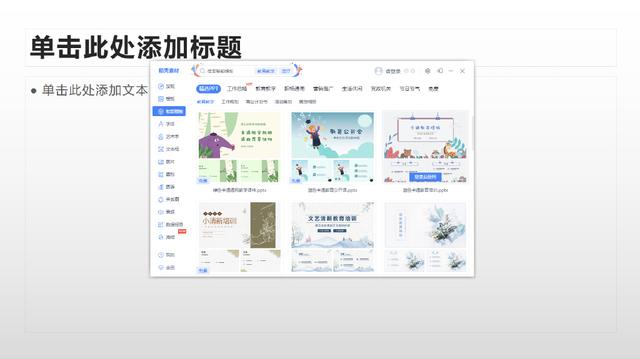
做PPT,经常会遇到令您琳(泪)琅(流)满(满)目(面)的时刻。
比如明明有那么多漂亮模板,但您偏偏不想买会员,觉得没必要花那点碎银子,可单靠字+图的ppt,往往只能收获这样的效果——
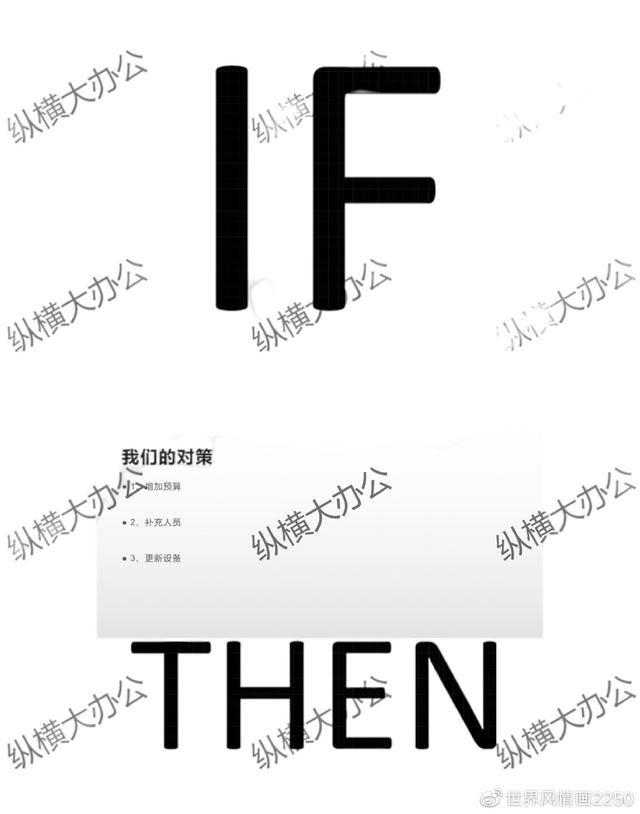
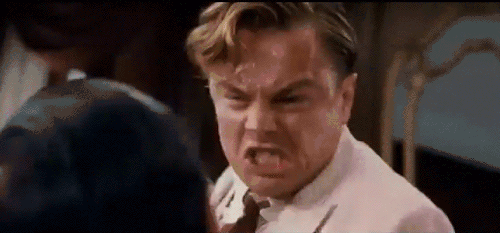
那么,不想花银子又想不花时间,还设计漂亮一点的ppt背景该怎么办呢?
其实办法很简单——
1、先打开Excel:
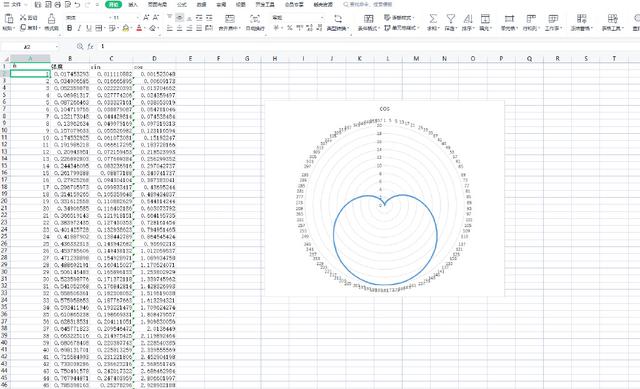
看明白了吧?
是不是6年级学的三角函数有了用武之地?
我们假设A1是一个圆的各个角度,从A2开始,先从1开始,输入2、3,一直到359,(第N项V(N)=V(N-1)+1,V(0)=1,V∈正整数,1≤V(N)≤359)先计算弧度。
众所周知,一个完整的圆的弧度是2π,所以:2π rad = 360°,1 π rad = 180°,1°=π/180 rad ,1 rad = (180/π)°≈57.30°=57°18ˊ。
在wps表格里,有专门的函数计算:
=RADIANS(V(N))
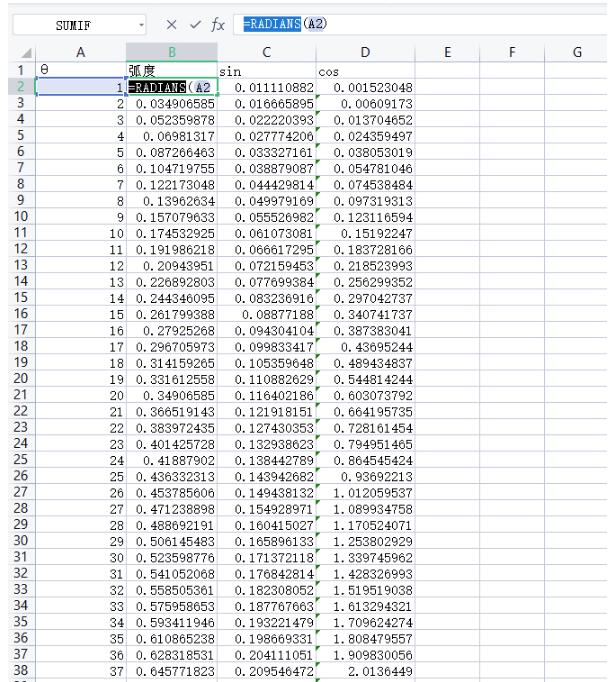
那么,我们求出弧度后,再求各个弧度对应的角度的正弦(sin)、余弦(cos),是不是就能画出基于圆的各种图样了?
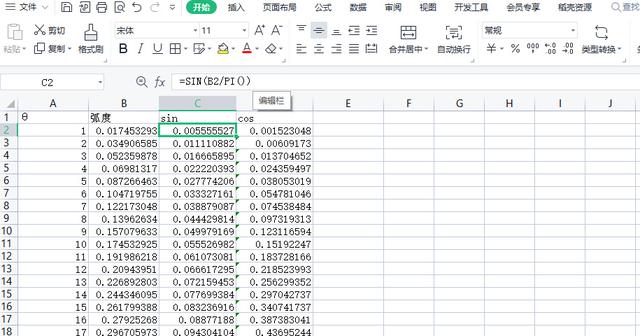
2、不信可以在C列,选择“sin”,插入sin(B3/pi()函数,第一个数取B2,一直取到B358。拉出表格后,选择插入“雷达图”试一试?
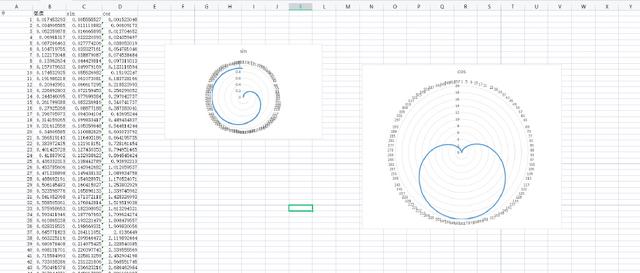
是不是画出了阿基米德螺线?
而如果我们在知道cos取值在-1和1之间,再使用极坐标为基础的雷达图,是不是还可以通过【10-(10*cos(V(N)))】的公式取绝对值,从而建立属于自己的“心形图”?
实际上,使用三角函数我们还可以画出非常多有趣的几何图形,这反而是绘图软件难以实现的,也是一种简单的建模方法。
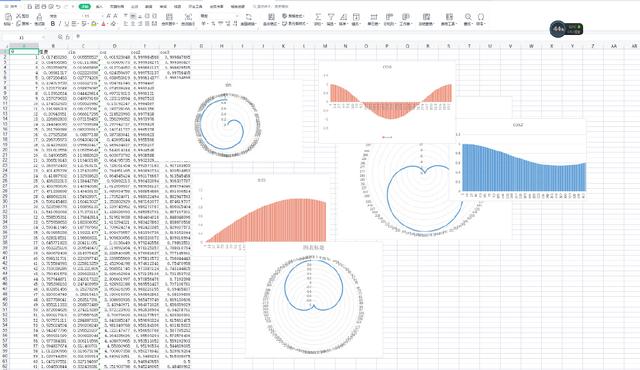
好了,用Excel绘制简单几何图形的方法先介绍到这。
我们再说回如何制作ppt的背景图。
一、我们先可以在PPT“白桌布”上选择插入图形。用线条画个三角形。
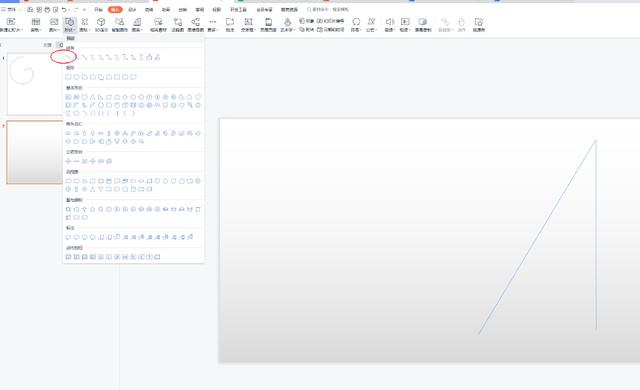
二、再将Excel画的图复制到“白桌布”上。↑↑↑记住,要把图表里的数字和刻度、标题都点住,然后删除才美观。
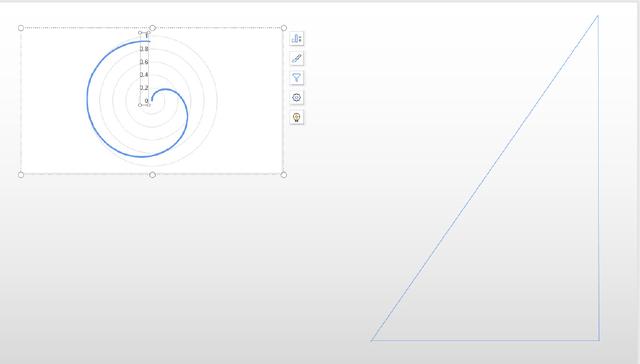
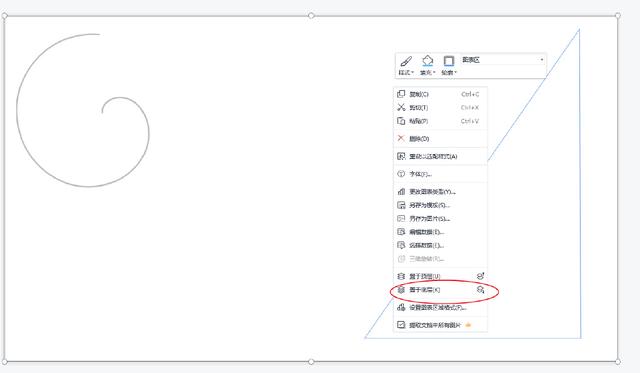
将图片杂项删除后,图表图层选“置于底层”就可以显示刚才被遮盖的三角形啦。而且可以给螺线图换色。
类似方法还可以把余弦函数图放在PPT画面底部。
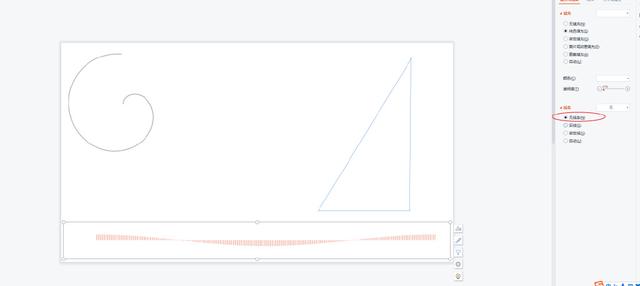
再选择填充,是不是就形成了这样的图案版式了?
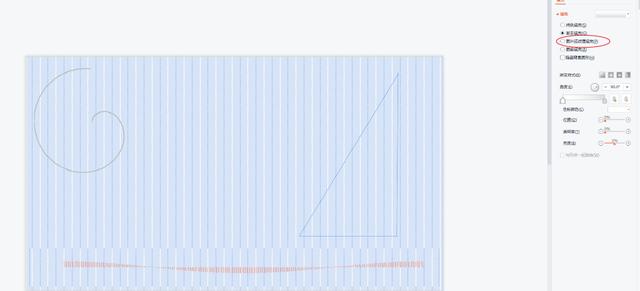
然后截图了再另存。
三、我们再新建一份PPT。
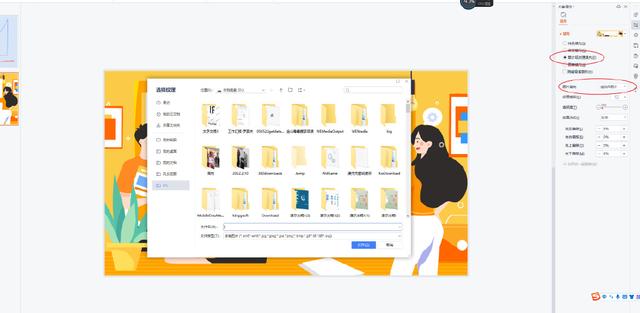
载入刚刚另存的图片做背景“填充”。
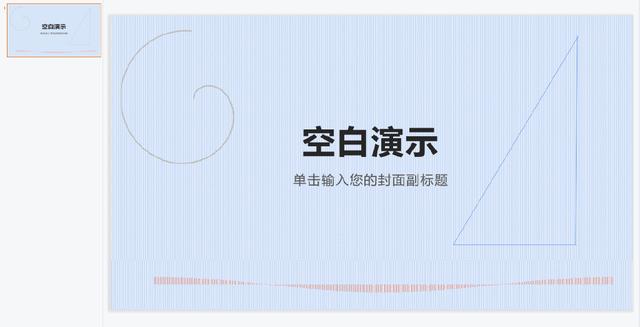
是不是就用最简单的方法,不花一分钱,0美工基础,自己制作了一份PPT的背景图呢?
好了,今天的“办公小技巧”就讲到这,希望对大家能够有所启迪,保镖哥献丑了。
举报/反馈
原文链接:https://baijiahao.baidu.com/s?id=1725585792001167265&wfr=spider&for=pc